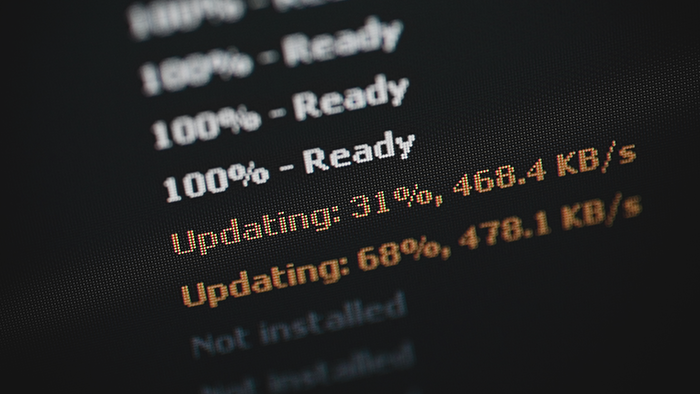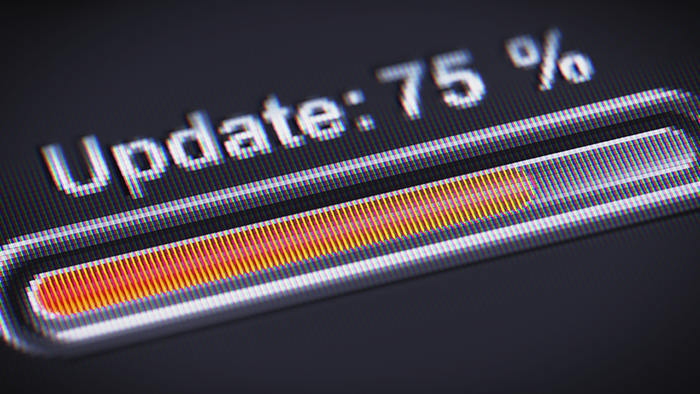Was bedeutet der Druckerfehler "Treiber ist nicht verfügbar"?
Der Druckerfehler "Treiber ist nicht verfügbar" bedeutet, dass Windows den richtigen Treiber zur Kommunikation mit dem Drucker nicht finden kann. Dies kann auf veraltete, defekte, fehlerhafte oder falsch installierte Treiber – oder andere Softwareprobleme – zurückzuführen sein.
Ein Treiber ist eine Software, die Ihrem Computer mitteilt, wie er mit einem anderen Gerät kommunizieren soll – in diesem Fall mit einem Drucker. Probleme mit Treibern sind ein häufiger Grund für Druckerprobleme. Auch Probleme bei der Soundausgabe und Grafik lassen sich oft auf nicht aktualisierte Treiber zurückführen.
So beheben Sie den Fehler "Treiber ist nicht verfügbar" unter Windows 11 oder 10
Um Probleme mit Druckertreibern in Windows zu lösen, empfiehlt sich die Verwendung eines automatischen Treiber-Updaters. Oder führen Sie die folgenden manuellen Schritte durch.
Automatischen Treiber-Updater verwenden
Die einfachste Methode, um sicherzustellen, dass die Treiber Ihres Computers aktuell sind und reibungslos funktionieren, besteht darin, diese Aufgabe einem speziell dafür entwickelten Tool zu überlassen. Her erfahren Sie, wie Sie den Fehler "Treiber ist nicht verfügbar" unter Windows mit einem automatischen Treiber-Updater beheben:
-
Laden Sie Avast Driver Updater herunter und installieren Sie das Programm.
-
Klicken Sie im Haupt-Dashboard von Avast Driver Updater auf Treiber scannen und warten Sie, während das Tool nach veralteten, beschädigten, fehlerhaften bzw. falsch installierten Treibern sucht.
-
Wenn das Tool den Scan abgeschlossen hat, klicken Sie auf Veraltete anzeigen. Anschließend können Sie die Treiber auswählen, die Sie aktualisieren möchten.
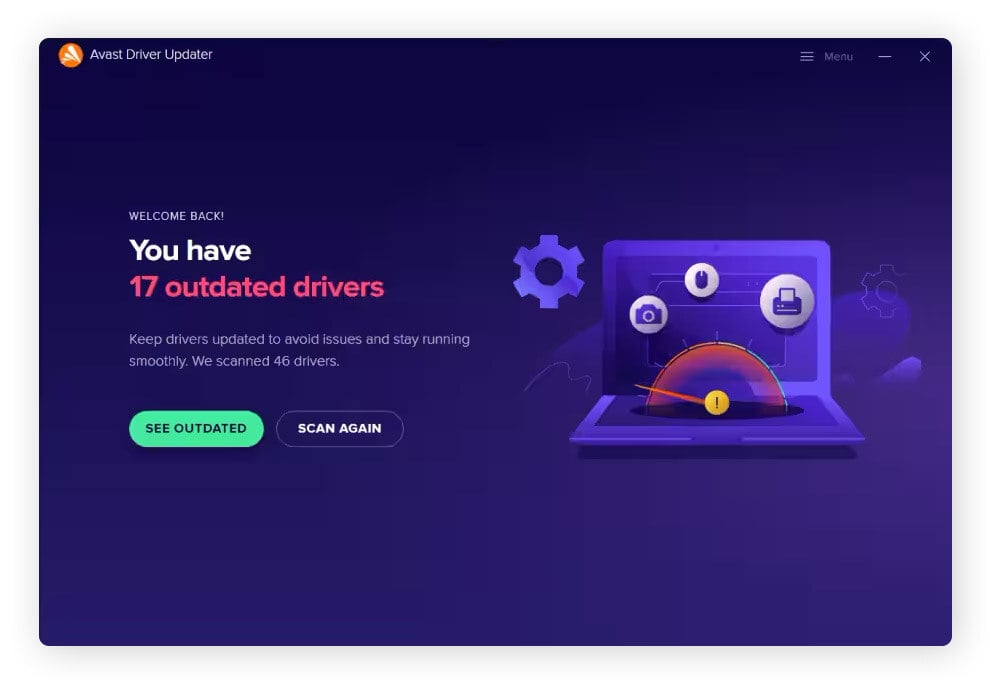
Verwendung einer früheren Version eines Druckertreibers
Wenn ein fehlerhaftes Update der Grund dafür ist, dass der Treiber Ihres Druckers nicht funktioniert, sollte sich dieses Problem durch das Zurücksetzen auf eine ältere Version beheben lassen.
Hier erfahren Sie, wie Sie zu einer älteren Version Ihres Druckertreibers zurückkehren:
-
Geben Sie Geräte-Manager in die Windows-Suchleiste ein und klicken Sie auf das Suchergebnis.
-
Klicken Sie auf den Pfeil neben Druckerwarteschlangen. Wählen Sie dann mit der rechten Maustaste den entsprechenden Drucker aus und klicken Sie auf Eigenschaften.
-
Klicken Sie im nächsten Fenster auf die Registerkarte Treiber und dann auf Treiber zurücksetzen.
Sie können auch Avast Driver Updater verwenden, um bei Problemen mit einem Update einfach zu einer vorherigen Treiberversion zurückzukehren. Avast Driver Updater erstellt automatisch Backups früherer Treiber, sodass Sie schnell die gewünschte Sicherungskopie finden und mit einem Mausklick die frühere Version installieren können.
Druckertreiber und Windows-Betriebssystem aktualisieren
Wenn Ihr Drucker den Fehler "Treiber ist nicht verfügbar" anzeigt, kann es schon reichen, wenn Sie Ihre Druckertreiber oder die Windows-Software aktualisieren. So überprüfen Sie, ob für Ihren Drucker oder das Windows-Betriebssystem Updates verfügbar sind, damit Sie wieder drucken können:
So aktualisieren Sie Ihren Druckertreiber
-
Geben Sie Geräte-Manager in die Windows-Suchleiste ein und öffnen Sie das Tool.
-
Klicken Sie auf den Pfeil neben Drucker. Wählen Sie dann mit der rechten Maustaste den entsprechenden Drucker aus und klicken Sie auf Treiber aktualisieren.

-
Klicken Sie auf Automatisch nach Treibern suchen.
So aktualisieren Sie Windows 10 oder 11
-
Öffnen Sie das Startmenü und gehen Sie zu Einstellungen (dann Update & Sicherheit unter Windows 10).
-
Klicken Sie auf Windows-Update > Nach Updates suchen.
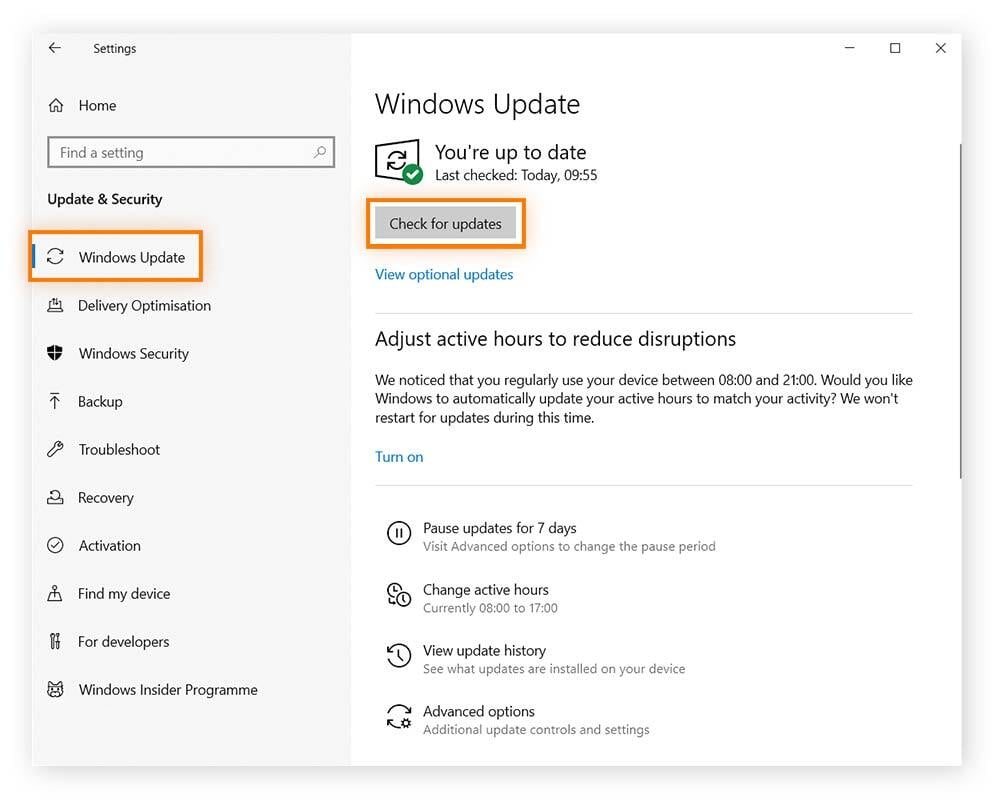
-
Folgen Sie den Anweisungen, um etwaige Updates zu installieren.
Druckertreiber deinstallieren und dann neu installieren
Wenn Ihr Treiber beschädigt ist, kann eine Neuinstallation den Fehler schnell beheben. Dieser Vorgang ähnelt dem Trennen und erneuten Verbinden eines Bluetooth-Geräts: Trennen Sie einfach die Verbindung und stellen Sie sie dann wieder her, damit alles wieder läuft wie gewohnt. Hier erfahren Sie, wie Sie Ihren Druckertreiber deinstallieren und neu installieren.
Unter Windows 10
-
Gehen Sie zu Einstellungen > Geräte > Drucker und Scanner.
-
Klicken Sie auf den entsprechenden Drucker, wählen Sie dann Gerät entfernen aus und bestätigen Sie mit Ja.
-
Um den Drucker neu zu installieren, klicken Sie auf Drucker oder Scanner hinzufügen.
-
Wenn Ihr Drucker wieder angezeigt wird, klicken Sie auf Gerät hinzufügen.
Unter Windows 11
Hier erfahren Sie, wie Sie Ihren Druckertreiber unter Windows 11 entfernen und anschließend neu installieren:
-
Wählen Sie im Startmenü Einstellungen > Bluetooth und Geräte > Drucker und Scanner aus.
-
Klicken Sie auf den Drucker mit dem Fehler und wählen Sie dann Entfernen.
-
Sie können Ihren Drucker nun neu installieren, indem Sie auf Gerät hinzufügen klicken. Der PC sucht automatisch nach passenden Geräten.
-
Wählen Sie Ihren Drucker aus und klicken Sie auf Gerät hinzufügen.
Fehlerbehebung für die Meldung "Treiber ist nicht verfügbar"
Manchmal liegt das Problem nicht am Treiber selbst. Wenn Sie Ihren Treiber und andere Software ohne Erfolg aktualisiert haben, versuchen Sie es mit folgenden Tipps zur Fehlerbehebung:
-
Geräte neu starten: Haben Sie es schon mit einem Neustart versucht? Das ist – aus gutem Grund – immer der erste Schritt zur Behebung von IT-Problemen. Ziehen Sie alle Stecker und lassen Sie den PC und den Drucker einige Minuten lang ausgeschaltet. Schließen Sie sie dann wieder an und starten Sie sie neu.
-
Internetverbindung zurücksetzen: Wenn Ihr Drucker über WLAN mit Ihrem Computer verbunden ist, kann eine fehlerhafte Internetverbindung die Ursache für die Druckprobleme sein. Setzen Sie Ihre Internetverbindung zurück und prüfen Sie, ob sich Ihr Drucker automatisch wieder verbindet.
-
Administratorzugriff überprüfen: Aus Sicherheitsgründen sperren bestimmte Drucker manchmal jedes Konto, das kein Administratorkonto ist. Wechseln Sie zu einem Administratorkonto, um zu prüfen, ob dies das Problem löst.
-
Druckspooler neu starten: Durch einen Neustart des Druckspoolers lässt sich möglicherweise Ihr Treiberproblem beheben. Der Druckerspooler ist das Programm, das für die Verwaltung der Druckwarteschlange zuständig ist. Öffnen Sie das Windows-Startmenü und geben Sie Dienste ein, scrollen Sie zu Druckerwarteschlange, klicken Sie mit der rechten Maustaste darauf und wählen Sie Neu starten aus.
-
Windows-Problembehandlung verwenden: Dies ist ein hervorragendes Tool zur Diagnose und Behebung von Problemen auf dem PC. Sie finden es unter Einstellungen > System > Problembehandlung > Weitere Problembehandlungen > Drucker.
-
PC bereinigen: Manchmal verhindert eine Ansammlung von Junk-Dateien oder potenziell unerwünschten Programmen, dass Ihr Treiber ordnungsgemäß funktioniert. Durch das Entfernen unnötiger Dateien und Software wird Ihr PC bereinigt. Mit etwas Glück funktionieren Ihre Treiber danach wieder.
So beheben Sie den Fehler "Treiber ist nicht verfügbar" bei HP-, Epson- und Canon-Druckern
Wenn keine der oben genannten Lösungen Ihr Problem behebt, fordern Sie über die Website oder das Kundensupportteam des jeweiligen Druckerherstellers zusätzliche Unterstützung an. Hier finden Sie Details für HP, Epson und Canon.
HP
Gehen Sie zur Seite mit den HP-Druckertreibern und geben Sie den Namen Ihres Druckers ein. Dort finden Sie dann Hilfethemen und einen Link zum Herunterladen der Treiber. Anschließend müssen Sie sie installieren. Falls das nicht funktioniert, können Sie das Diagnosetool von HP nutzen – den HP Print and Scan Doctor – um die Ursache Ihres Druckerproblems zu ermitteln und zu beheben.
Epson
Auf der Support-Seite für Epson-Drucker können Sie manuell nach dem neuesten Treiber suchen. Suchen Sie Ihr Druckermodell und befolgen Sie die Anweisungen, um den korrekten Treiber herunterzuladen und zu installieren.
Canon
Gehen Sie zur Seite mit Canon-Treibern und suchen Sie nach Ihrem Drucker. Wenn Sie ein Canon-Konto erstellen, können Sie auch personalisierten Support anfordern.
Was verursacht den Fehler "Treiber ist nicht verfügbar"?
Der Fehler "Treiber ist nicht verfügbar" kann durch verschiedene Probleme verursacht werden: Probleme mit dem Druckertreiber, Kompatibilitätsprobleme mit kürzlich durchgeführten Windows-Updates, ein veraltetes Betriebssystem oder eine veraltete Treibersoftware oder eine fehlerhafte Internetverbindung.
Wenn unsere obigen Tipps bisher nicht geholfen haben, sollten Sie der Ursache des Problems auf den Grund gehen. Dazu im Folgenden einige Anregungen:
Veraltete Treiber
Wie die meisten Programme werden auch Druckertreiber häufig von den Druckerherstellern aktualisiert. Fehlt ein Update, kann dies dazu führen, dass Ihr Drucker nicht mehr funktioniert. Spezielle Software kann Treiber-Updates überwachen und sicherstellen, dass Ihre Treiber immer funktionsfähig sind, wodurch die Leistung Ihres PCs verbessert wird.
Defekte Treiber
Defekte Treiber können ebenfalls zum Fehler "Treiber ist nicht verfügbar" führen. Zu den Ursachen für defekte Treiber gehören systemische Fehler, Malware, Computerabstürze und problematische Wechselwirkungen mit anderer Software.
Fehlerhafte Treiber
Gelegentlich kommt es vor, dass ein Treiber-Update mit einem unbeabsichtigten Fehler oder Bug herausgegeben wird. Um diesen Fehler zu beheben, stellen Sie einfach die vorherige Version wieder her. Unsere leistungsstarke Treiber-Updater-Software sichert Ihre Treiber, sodass Sie problemlos frühere Versionen wiederherstellen können, falls ein fehlerhaftes Treiber-Update herausgegeben wird.
Probleme bei der Installation
Beim manuellen Installieren oder Aktualisieren eines bestimmten Treibers kann es leicht zu Verwechslungen kommen. So könnten Sie beispielsweise einen Treiber installieren, der für ein anderes Druckermodell vorgesehen ist. Dagegen hilft Software, die automatisch nach Updates sucht und Sie benachrichtigt, wenn ein Update für Ihre spezifische Hardware gefunden wurde.
Avast Driver Updater kann Ihnen helfen, Probleme mit Treibern zu finden und zu beheben – egal ob sie veraltet, defekt, fehlerhaft oder falsch installiert sind. Dazu sucht die Lösung nach aktuellen Updates. Sie deckt über 1.300 beliebte Marken ab, sodass Sie einfacher den richtigen Treiber finden und ein flüssigeres PC-Erlebnis genießen können.
Windows-Updates
Windows-Updates können zu Kompatibilitätsproblemen führen, wenn die neue Version Ihren Treiber nicht mehr erkennt. Auch wenn Windows Update automatisch nach neuen Treibern sucht, kann es passieren, dass einige übersehen werden, wenn diese nicht in der Windows-Datenbank enthalten sind.
Veraltetes Betriebssystem
Nicht nur Ihr Druckertreiber, sondern auch das Betriebssystem Ihres Computers muss regelmäßig aktualisiert werden. Wenn auf Ihrem Gerät ein älteres Betriebssystem wie Windows 7 oder 8 läuft, ist Ihr Druckertreiber möglicherweise nicht mehr kompatibel. Halten Sie Ihr Betriebssystem stets auf dem neuesten Stand, da neue Versionen auch Patches für Cybersicherheitsbedrohungen enthalten können.
Halten Sie Ihre Treiber mit Avast auf dem neuesten Stand
Avast Driver Updater unterstützt Sie dabei, neue Treiber Updates zu finden. Dazu scannt die Lösung Ihren Windows-PC, um ihn mit unserer Datenbank mit 70 Millionen Treibern abzugleichen. Sie hilft Ihnen zudem nicht nur, Ihren Druckertreiber zu finden – sie kümmert sich auch um all Ihre anderen Treiber. Das Resultat? Ein schnelleres Surferlebnis, weniger Abstürze und einfrierende Programme sowie eine bessere Audio- und Grafikqualität. Laden Sie jetzt die kostenlose Testversion herunter, um sich von der intuitiven Bedienung zu überzeugen.

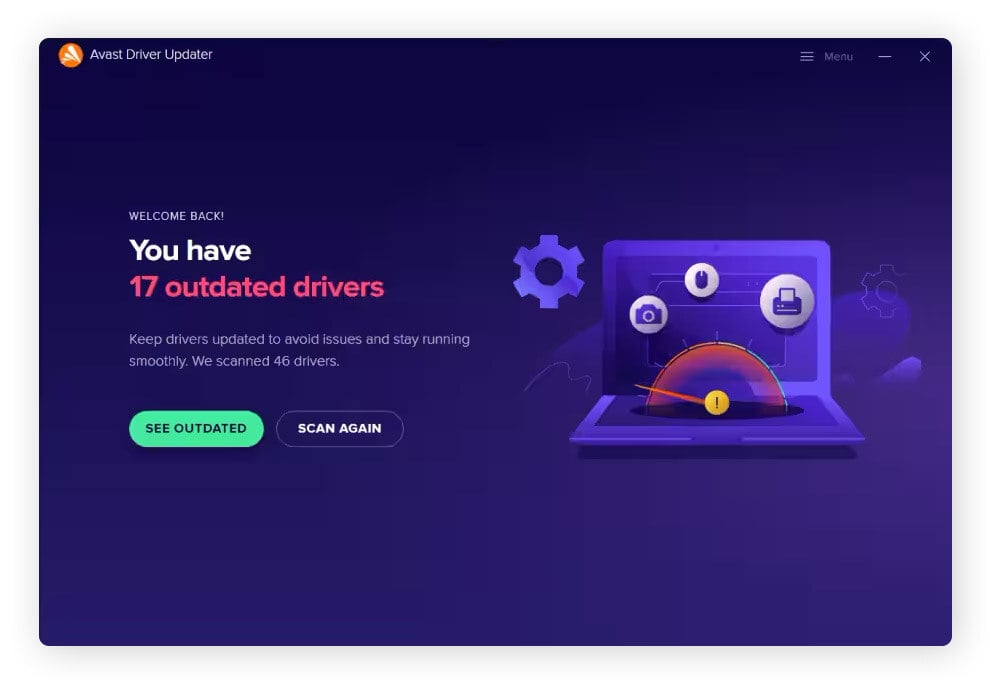

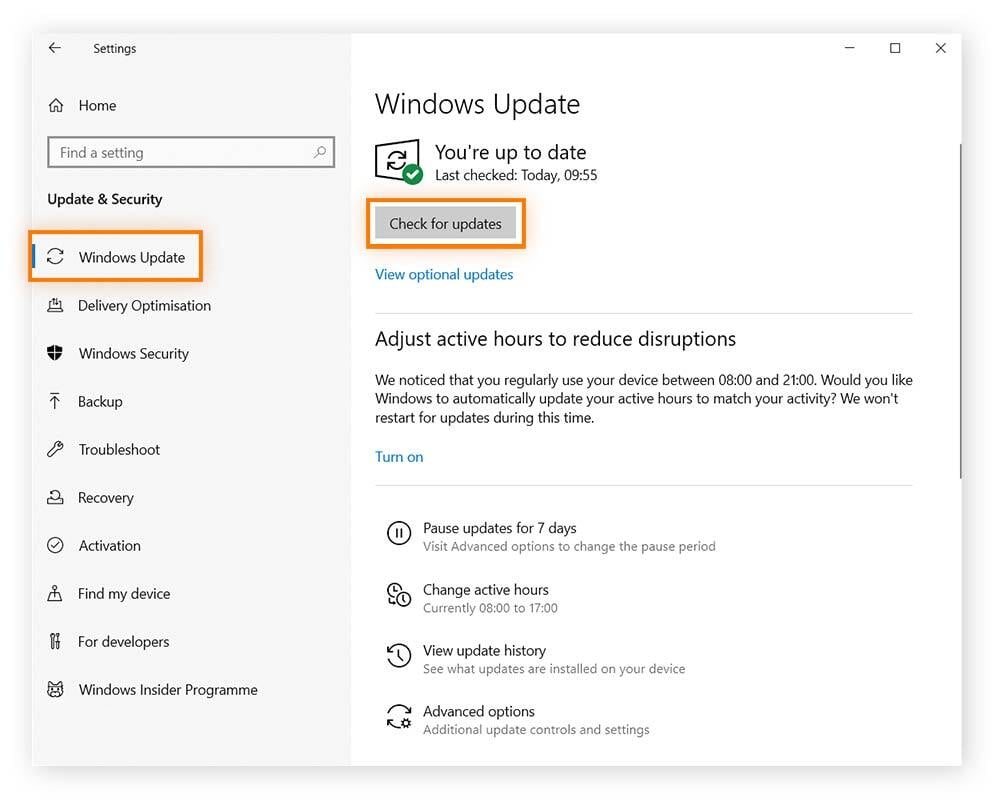



/The-best-driver-updater-software-for-WindowsThumb.jpg)